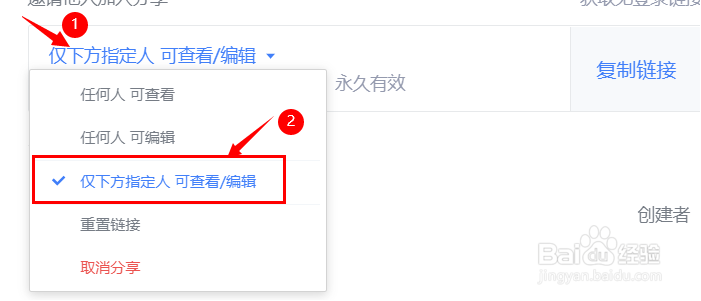1、使用wps打开需要协同操作的文件,点击右上角的【协作】按钮
2、这时会对文件自动生成一个网址,点击协作窗口右上角的【分享】按钮
3、点击【仅下方指定人】可以选择文件编辑的权限,一般选择仅指定人可以编辑
4、在搜索输入框内输入搜索的用户名进行搜索或者点击从通讯录添加
5、点击【联系人】如果下方有联系人,可以直接点击选择协作的人员,后者点击【添加联系人】添加新的协作人员
6、添加后,点击【确定】即可也可以直接选择复制链接,然后将链接分享给需要协作的人员打开,进行协作编辑
7、总结:1.打开Wps,点击协作2.点击分享3.设置权限4.添加联系人5.或者复制分享链接